
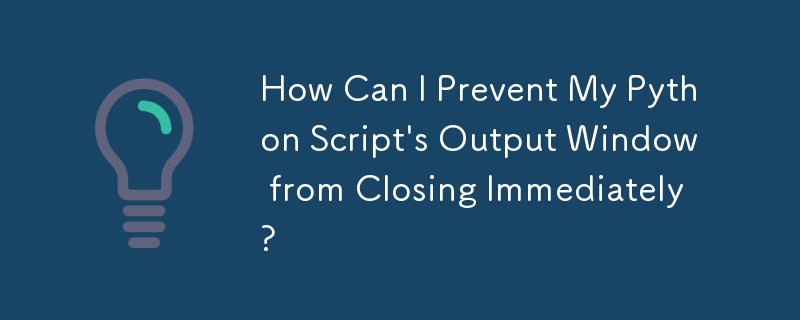
Das Python-Skript-Ausgabefenster geöffnet lassen
Beim Ausführen von Python-Skripten unter Windows verschwindet das Ausgabefenster oft schnell, nachdem die Ausführung des Skripts abgeschlossen ist. Dies kann für die Analyse der Ergebnisse unpraktisch sein. Glücklicherweise gibt es mehrere Methoden, um das Fenster zur weiteren Überprüfung geöffnet zu halten:
Verwenden eines geöffneten Terminals
Öffnen Sie eine Eingabeaufforderung oder ein Terminalfenster und navigieren Sie zu dem Verzeichnis, das Folgendes enthält das Python-Skript. Führen Sie das Skript mit dem folgenden Befehl aus:
python myscript.py
Denken Sie daran, die ausführbare Python-Datei in Ihrer PATH-Umgebungsvariablen zu haben, damit diese Methode funktioniert. Sobald das Skript abgeschlossen ist, bleibt die Eingabeaufforderung geöffnet, sodass Sie die Ausgabe anzeigen können.
Eingabecode hinzufügen
Fügen Sie in Python 2 die folgende Zeile hinzu Ende Ihres Skripts:
raw_input()
Verwenden Sie in Python 3 stattdessen input(). Dadurch wird der Benutzer aufgefordert, die Eingabetaste zu drücken, wodurch das Skript angehalten wird, bevor das Ausgabefenster geschlossen wird. Diese Methode ist zwar effektiv, erfordert jedoch eine Änderung des Skripts.
Verwendung eines pausierenden Editors
Bestimmte Python-Code-Editoren wie PyCharm oder IDLE bieten die Möglichkeit, das Skript anzuhalten Ausführung ausführen und das Ausgabefenster automatisch geöffnet halten. Darüber hinaus ermöglichen diese Editoren die Konfiguration der Befehlszeile, die zum Ausführen von Skripten verwendet wird. Wenn Sie die Befehlszeile auf „python -i myscript.py“ setzen, werden Sie nach Abschluss der Ausführung des Skripts in eine interaktive Python-Shell weitergeleitet, die weitere Analyseoptionen bietet.
Das obige ist der detaillierte Inhalt vonWie kann ich verhindern, dass das Ausgabefenster meines Python-Skripts sofort geschlossen wird?. Für weitere Informationen folgen Sie bitte anderen verwandten Artikeln auf der PHP chinesischen Website!




